
自宅本棚の図書館化 Part2:「蔵書目録」を作ろうの会
前回、「自宅の本棚を図書館っぽくしてみよう」という記事を書きました。
今回はその続き。Part2になります。前回は総論で、今回から各論という流れです。
ちなみに前回のおさらいをしておくと、
【全体としてやっていること】
・言うなれば本の整理作業。ただ、図書館っぽく「秩序ある形で」本を並べたい
・そのために、各本に「図書記号」(請求記号)を割り振り、それに従って並べよう
・そして書誌情報をExcelにまとめ、データベースを作る
・そうすると自宅の本棚も図書館っぽくなるね
こんな感じ。自分が大学図書館でバイトしているのもあり、できれば自宅の本棚でも、図書館っぽい統一感を出してみたくなったという感じ。
パート2となる今回は、蔵書目録を作ろうの会です。先に断っておくと、結構めんどくさい話をしている上に、普通に長いです。
蔵書目録とは?
ここでの蔵書目録とは、自分がどんな本を持っているかを一覧としてまとめたもの。図書目録とも言う。それをExcelで作っていこう、という感じ。
先に見せておくと、完成版としてはこんな具合(一部)。

で、蔵書目録というと、普通は書名・著者名・出版年・出版社あたりは最低限入れておくものと思う。だが、今回は「書名」オンリーでいきます。理由は大変だから。この作業、普通にめっちゃ大変でした。
なぜ蔵書目録を?
本をたくさん持っている人でも、普通は蔵書の目録なんて作らないのではないかと思う。じゃあなぜそんなことをしたのかという話。
理由の1つ目は、やっぱり図書目録がないと図書館とは言えないでしょうというもの。自宅本棚の「図書館化」と言うぐらいなら、しっかりデータとして所蔵を管理しておきたし。何の本があるのかわからない、という状態で「図書館」を名乗っては、全国の図書館ファンたちから罵倒に次ぐ罵倒の末地下室で拷問されてもおかしくない。加えて、こうやってまとめてみることで、自分がどんな本を持っていたか、改めてはっきりすることだろう。
もうひとつ、理由の2つ目としては、ここで蔵書目録を作っておくことで、後の作業が少し楽になる、というのがあり。この目録の作成が終わったら、今度は各本に「請求記号を割り振る」という作業をしなければならない(それが今回のプロジェクトの目玉でもある)。その作業を楽にするためにも、ここで蔵書録を作っておいた方がいいだろうという判断になる。ちなみにそれは次回あたりに書きます。
で、「書名」だけとはいえども、200冊近い本たちの情報を手打ちで入れていくのは普通に地獄である。休日を返上して、『嘘発見器よ永遠なれ : 「正義の機械」に取り憑かれた人々』『WORK DESIGN : 行動経済学でジェンダー格差を克服する』とかを一つ一つ入力していくの、想像してみてください。趣味と呼ぶにはあまりに拷問的だし、あとは誤字脱字の可能性もかなり高くなってしまう。現代に生きる文明人として、そんなことはしたくないわけです。
というわけで、うまいこと文明の利器を駆使して、いい感じに蔵書目録を作っていこうというのが今回の記事の趣旨になります。

やり方ぁ!!
そんなわけで、手動でタイトルを打ち込んでいくという方法は、あまりに原始的。気力・根性・マゾ精神の3つのトライフォースが必要である。そんなゼルダの伝説をするわけにもいかないので、なんとか工夫していきます。
ISBNを使おう
ISBNを使用します。今回の作業で、バーコード、ないし2進数というものを発明した人は、マジで偉大も偉大だなと実感しました。
ISBNとは、International Standard Book Number の略で、日本語にすれば「国際標準図書番号」、13桁の数字からなっている。
コムズカシー話は色々あるけれど、要はこのISBNという数字によって、各本の「識別」が可能になっている。我々人間が、一人一人オンリーワンな存在のように、本たちも決して「同じ」者はいない。皆が皆、それぞれの個性を持った、たった一つのかけがえのない存在なのである。この事実が意外と大事。
ただ、本は人間と違って「商品」でもある。ので、その個性は、ぶっちゃけ「数字」で管理した方が効率がよい。人間でそれをやったらアレだけど(囚人番号みたいになる)、本は商品なのでOK。そこで用いられる数字が、ISBN。いつか我々人類も「数字」として管理される日が来るのだろうな、、、

で、本の裏側に、こうして2つのバーコードが付いているのは、誰しも見たことがあるとは思う。この上の数字、978…から始まっているのがISBNである。同じISBNは2つとしてなく、これによって本の識別が可能である(ただ同じ本なら、当然ISBNも同じだけど)。もうひとつ、下の192…..から始まっているのは、書籍JANコードというもので、本の出版事情とかを考える上では大変重要なのだけれど、今回はあんまり関係ないので省略。どちらにも、各数字に意味があり、規則的に決まっている。
そしてここで極めて重要なのが、ISBNはバーコードで読み取れる、ということ。これがもう、マジでめちゃくちゃ大事です。お店のバーコードリーダーとかを使わずとも、普通にiPhoneでも読み取れる。これを活用しない手はなし。
そもそもバーコードって?
ここちょっと大きく脱線します。雑学として、そもそもバーコードって何? という話もしておきたし。
バーコードというのは、「13桁の数字を、白と黒の棒だけで表現しよう」というもの。13桁以外にもあるけど、ひとまずはそれが標準になっている。これが生み出されたのは50年近く前だとか。
バーコードができた当時は、「機械が数字を認識する」のはまだ難しかった。今でこそ、カメラを向けるだけでGoogleが文字認識とか翻訳までしてくれるようになったけど、当時はそんな「認識」の能力は機械になし。一瞬で文字を識別できる今の技術ってすごいよね。そんなわけで、かつては単なる数字の列を、「機械が認識しやすい形」にしてあげる必要があった。
そこで登場したのがバーコード。当時の機械は、文字を認識するのは苦手でも、棒同士の「間隔」だったり、その「比率」を読み取ることはできたのである。で、間隔を読み取れるなら、あとはそれを2進数的に変換して、云々…… ということをすれば、機械でも13桁の数字を高速で認識できるようにできた、という話っぽい。書きぶりからわかるように、実は僕も全然詳しくはないです。ネットでかじった知識を披露しています。
ちなみに、バーコードで表せる限界は13桁の数列だったようで、その限界を突破したのがQRコードであるらしい。この辺の開発秘話はとても面白いのでおすすめです。↓から読めるよ。
……だいぶ脱線してしまったけど、蔵書目録を作る上で、この「バーコード」が重要という話でした。一応まとめておくと次の通り。
【大事なこと】
・ISBNは本ごとに違う →これで各図書の識別が可能
・ISBNは、バーコードとして読み取れる
・バーコードは、iPhoneを使っても読み取れる
言うまでもないことだけれど、バーコードで書誌情報が読み取れるということは、いちいち書名を手打ちで入力する必要がなくなる、ということでもある。わざわざ手で打ち込まずとも、バーコードから読み取った情報をコピペすればOKになるのです(なるんです)。それは、まさに、天国。これができなければ、今回の図書館化計画はなくなっていたと思う。
今回の作戦
今回の作戦はこんな感じ。
【ISBNから作成プロジェクト】
1.iPhoneで、ISBNをバーコードとして読み取る
2.読み取ったISBNを、MacBookにコピーし、それをExcelにペーストする
3.ISBNから書名を辿る
今回はiPhoneとMacBookを使うので、2の「MacBookにコピー」は実は自動でやってもらえる。その辺も含めて詳細は以下に書くとおり。
バーコードを読み取ろう
まずはバーコードの読み取りから。今回読み取りに使用したアプリはこちら。
iPhoneのアプリ。これの利点は、バーコードを読み取ったとき、その数値の「コピー」ができるということ。iPhone内のクリップボードに保存してくれる。

そして、これが大変重要なのだが、MacBookとiPhoneでは、クリップボードの共有が可能。iPhoneでコピーした内容が、そのままMacBookにもコピーされ、ペーストが可能となっている。これは「Handoff」という機能を使っているので、知りたい人は調べてみるべし。マジで便利よ。
作業としては、①iPhoneでバーコードを読み取る、②同時にMacBookに数値がコピーされる、③それをそのままExcelに貼り付る、という流れになる。

こんな感じで、iPhoneを右側に固定し、その前に本をかざす→バーコードを読み取ったら、あとはPCでExcelに貼り付け作業、という風になる。バーコードは本のカバーの裏表紙についているため、カバーをなくしてしまった本については、普通に手打ちで入力(だからカバーって結構大事)。
*ちなみに、バーコードの数値をそのままExcelに貼り付けると、何かよくわからないエラーが出たりするけど、ごり押しで割となんとかなる。
ISBNから書名を辿る

ひとまず、こんな感じでひたすらにISBNが並ぶことになる。当然これで終わりではなし。ここから、ISBNをもとに、書名を打ち込んでいくという作業をしなければならない。
上でも書いたけど、ISBNは本の識別を行うためのものなので、この番号一つで本にたどり着けるようになっている。そして、図書検索サービスなどでこの数字を打ち込めば、該当する本がちゃんと出てきてくれるのである。
たとえば、国会国立図書館検索システムにISBNを入れると、次のような感じで出てくる。

だからここからの作業は、ISBNを検索システムに打ち込む→出てきたタイトルをコピペするというものになる。これも、かなり地道な作業になるけれど、まあやるしかない。
ExcelでHYPERLINKの設定
少しでも楽にするために、Excelで「HYPERLINK」という関数を使ってみる。僕はExcelちんぷんかんぷんで、全然使えないので、ひとまず以下のサイトを参照。
これを使うと、簡単に言えば、ExcelですぐにGoogle検索などができるようになる。
で、今回は、CiNii Booksで検索する、という方針を採ってみる。CiNii Booksというのは、「大学図書館の本を探す」ためのサービスで、論文検索に使われるCiNii Articlesの亜種のようなもの。Articlesの方は、大学院生誰しもお世話になっていると思うけど、Booksの方はマジで今回初めて使った(そしてかなりお世話になった)。

CiNii Booksでも、ISBNから書名まで辿ることが可能。そして重要なのが、ISBNで検索したときに、それがURLにも反映されているということ。
そんなわけで、このURLを見つつ、Excelの関数を使ってみると、
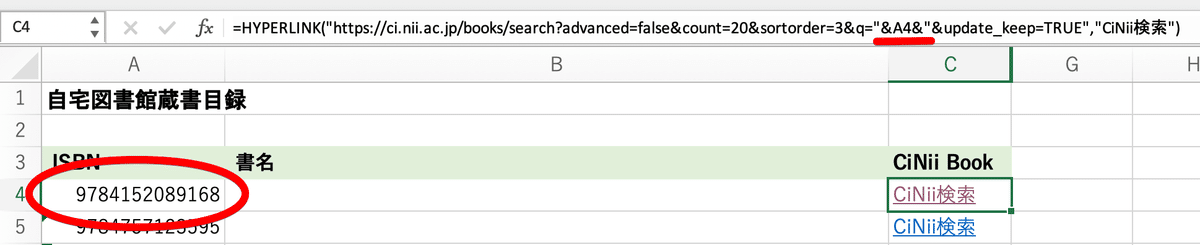
何をしているかというと、クリックすると、自動でISBN(A4列)をCiNii Booksで検索してくれるボタン、を作っている。この辺、言葉で説明するのがとても難しい。ただ、こうやってHYPERLINKの関数を使い、その中にISBNを組み込んだことで、検索が楽になりましたよ、ということが言いたい(ちゃんとプログラミングとかできる人なら、もっとキレイに作っているとは思う)。

あとは、こうして出てきた「書名」を、Excelにコピペしていくだけ。それで蔵書目録の作成は完了です。

Q. 「コピペしていくだけ」って言うけど、その作業が大変なんじゃないの??
A. その通り!! 順当に地獄を見ました!!
これだけで3日間ぐらいかかりました。極めて地道な作業ではあるし、大変ではあった。のりのりのJ-POP聴いて気を紛らわせていました。
利点としては、書名をコピペで入力しているので、打ち間違えがないというのがあり。あとは、これによっていつでもCiNii Booksにアクセス可能になったので、次の「請求記号を割り振る」という作業がだいぶ楽になったりしている。それについては次回書くけれど、ともかくこれで、一つ鬼門は越えました。つらかった。
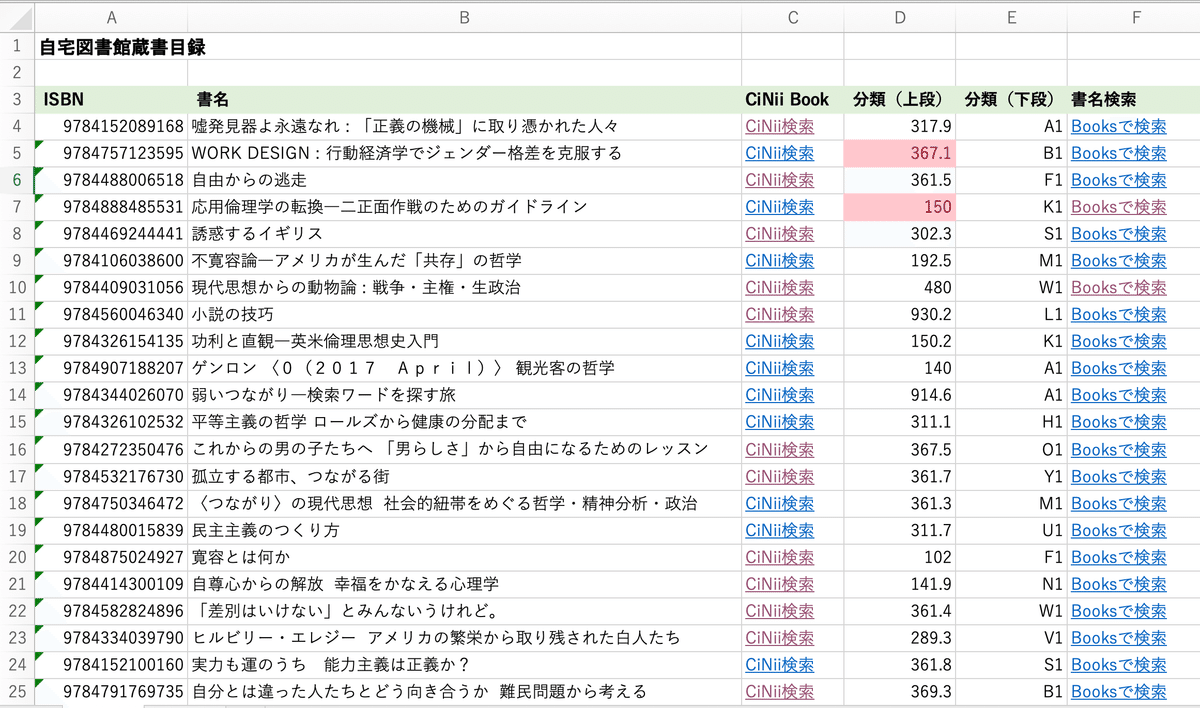
感想
大変な作業だったけれど、いくつも利点がありました。
まず本について詳しくなる。ISBN、書籍JANコードとか、今までほとんど意識してなかったし知らなかった。これは本じゃないけど、バーコードの仕組みについても同様。一筋縄ではいかないからこそ、色んな手段を駆使して、色んなことに詳しくなります。
あと、「しっかり自分の本を管理できている」という達成感は味わえます。管理社会万歳。管理できていることは喜びよ。秩序を重んじる人間にとっては、この辺は気持ちがいいです。
振り返ってみても、ISBNをバーコードで認識 → それをMacBookでコピペという発想は、中々よかったのではないかと思う。そこからCiNii Booksに繋げて書名を入れていくというのも、ある程度は文明人らしい手順だったのではないだろうか。頑張った方だと思う。
まあでも、実のところを言えば、それでも作業が苦行すぎて「小説」がいまだに後回しになっているんですけどね。新書と学術書しかまだ終えていません。よほど暇なときにやっておきたいと思います。
次回は「請求記号を割り振ろうの会」。自宅本棚を図書館っぽくするという意味では、これが一番大事な作業かな。雑学・うんちく多めなので、また次の記事でたっぷり書きたい所存。
*追記
↓今回の続き
